Chuẩn bị Certificate và Private Key
Sau khi quý khách hàng đặt mua dịch vụ SSL tại 123HOST, kỹ thuật sẽ tiến hành kích hoạt dịch vụ SSL cho Khách hàng lúc này Khách hàng sẽ nhận được 3 file để tiến hành cài đặt SSL lên hosting. 3 file lần lượt là:
PRIVATE KEY – CERTIFICATE – CA
+ File PRIVATE KEY (.KEY): Private Ley được tạo cùng với CSR (tạo CSR tại link: http://csrgen.123host.vn/).
+ File CERTIFICATE (.CRT) và CA (.CRT): Hai file này sẽ được tổ chức cấp phát SSL gửi về email xác thực SSL của khách hàng.
Tải ba file này lên server, đưa vào trong thư mục /usr/local/ssl/certificate (đây là thư mục tôi tạo ra để chứa certificate và private key). Lúc này trong thư mục /usr/local/ssl/certificate sẽ có 3 file: private.key, certificate.crt, ca.crt.
Tiến hành cài đặt SSL trên Sentora
Bước 1: Đăng nhập vào Sentora control panel
Bước 2: Di chuyển đến Server Admin >> Module Admin >> Apache Config
Bước 3: Chọn tên miền (Select a domain) mà bạn muốn cài SSL, sau đó nhấn Select Vhost
Bước 4: Tiến hành điền các thông số như sau:
2. Forward Port 80 to Overriden Port: Check vào tùy chọn này
3. IP Override: Địa chỉ IP Hosting/VPS của bạn
4. Custom Entry: Thêm nội dung sau vào mục custom entry
SSLEngine On SSLCertificateKeyFile /usr/local/ssl/certificate/private.key SSLCertificateFile /usr/local/ssl/certificate/certificate.crt SSLCACertificateFile /usr/local/ssl/certificate/ca.crt
Nhấn Save Vhost để ghi đè cấu hình vào VirtualHost
Bước 5: Truy cập vào trình duyệt web và kiểm tra website của bạn

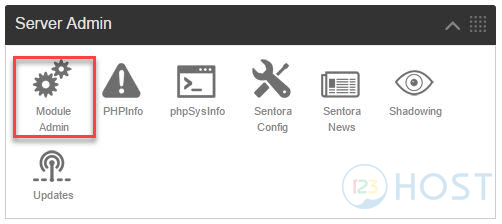
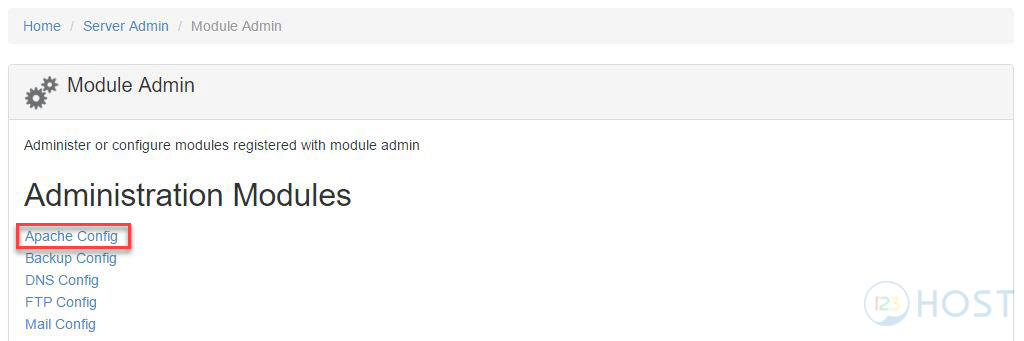
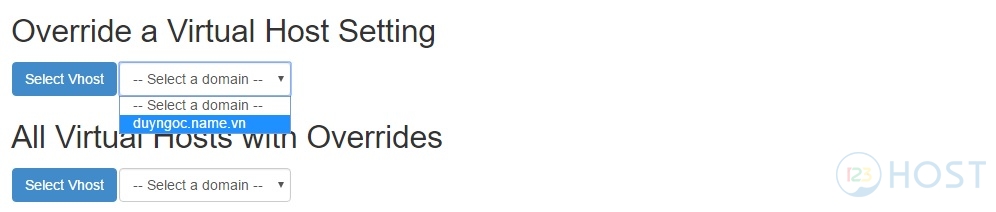
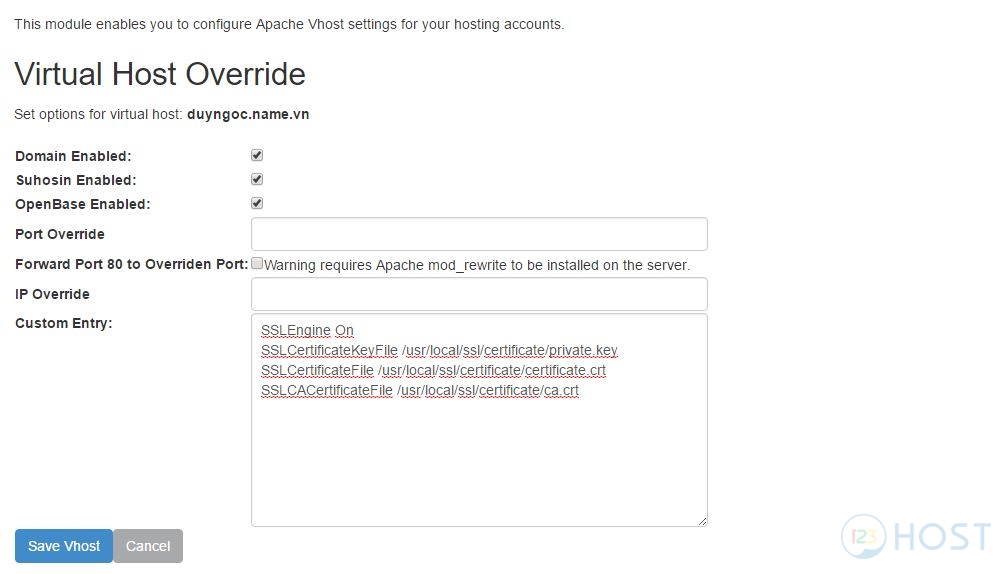




Leave A Comment?